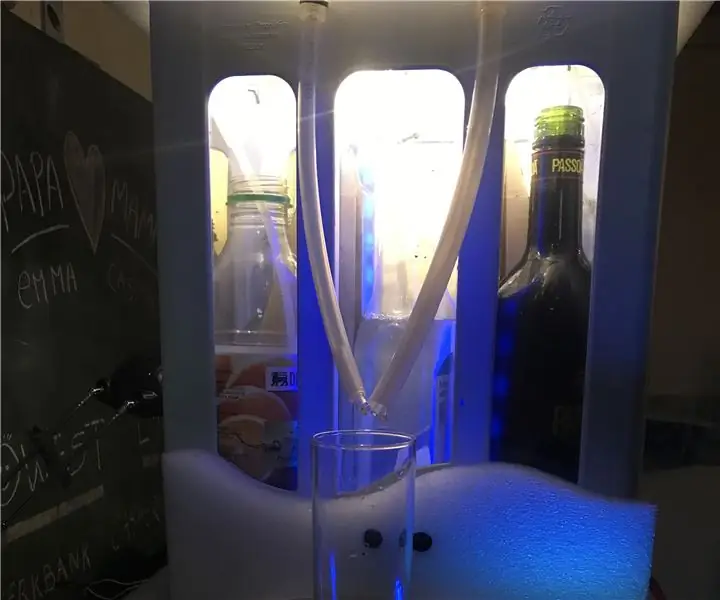
Inhoudsopgave:
- Auteur John Day [email protected].
- Public 2024-01-30 11:15.
- Laatst gewijzigd 2025-01-23 15:01.
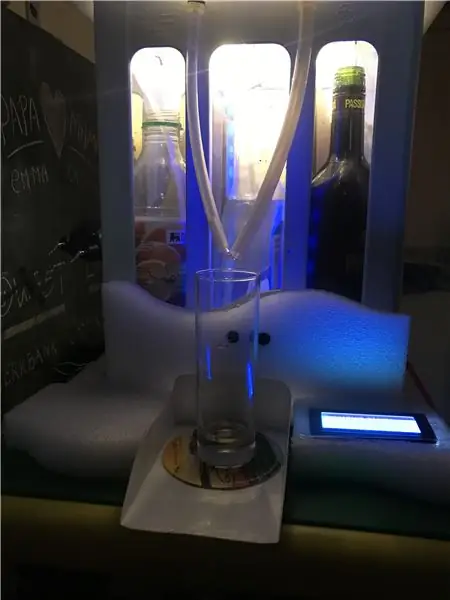
CocktailMaker is de naam van mijn project, de functie is al uit de naam af te leiden.
Het doel is om de cocktail die je kiest te maken op een zelfgemaakte website. Op de website kun je vinden welke cocktails er gemaakt kunnen worden, de geschiedenis van de cocktails (hoeveel zijn er gemaakt). De machine zelf produceert aangedreven door pompen de cocktail die u op de site hebt geselecteerd. Met een temperatuursensor kunt u op een display de temperatuur in de machine zien. De ultrasone sensor wordt gebruikt om te detecteren of er een glas aanwezig is. Zonder glas maak je de cocktail niet. De laatste sensor is de krachtgevoelige weerstand. Hij zal worden gebruikt om de vloeistof in de fles te meten. Bij een storing gaat de zoemer af en wordt de foutcode op het display weergegeven.
Benodigdheden
Microcontrollers
Raspberry Pi
Sensoren & actuatoren
- HCSR04 (Ultrasone sensor)
- Force vierkante weerstand
- DS18B20 (temperatuursensor)
- LCD20x4-I2C (weergave)
- Pomp (24V)
- Zoemer (3V3)
Geval
- Drankkrat
- Plexiglas
- Metalen behuizing (RPI, breadboards…)
- Lijm
- Draden
Stap 1: Raspberry Pi installeren

Voordat we aan ons project kunnen beginnen, moeten we onze Raspberry Pi installeren en programmeren.
- Installeer de IMG. bestand op de SD-kaart (16 GB>).
- Steek de SD-kaart in de Pi.
- Installeer Putty (SSH) en maak verbinding met 169.254.10.1.
Nu beginnen we onze Raspberry Pi te programmeren.
- Je thuisnetwerk instellen, gebruik deze opdracht om het op je Pi in te stellen: wpa_passphrase "YourNetwork" "YourSSID" >> /etc/wpa_supplicant/wpa_supplicant.conf. Start je Pi opnieuw op en typ ifconfig. Als alles in orde is, ziet u een IP-adres.
- Daarna moet u uw wachtwoord wijzigen. Elke standaard pi heeft hetzelfde wachtwoord en dezelfde gebruikersnaam en dat maakt het voor hackers gemakkelijk om de Pi binnen te vallen. Dat doe je door het commando passwd in te typen.
- Installeer de volgende pakketten die we nodig hebben voor toekomstige dingen: sudo apt install apache2 -y, sudo apt install php libapache2-mod-php -y, sudo apt install mariadb-server mariadb-client -y, sudo apt install php-mysql -y, sudo systemctl herstart apache2.service, sudo apt install phpmyadmin -y.
- Nu moeten we bibliotheken installeren. We gebruiken de pip3-opdracht: pip3 install mysql-connector-python, pip3 install flask-socketio, pip3 install flask-cors, pip3 install geventpip3 install gevent-websocket.
- Als laatste stap hebben we onze Pi ingeschakeld voor één draad, spi en i2C. Gebruik de volgende opdracht om het configuratiebestand in te voeren: sudo raspi-config.
- Wanneer u zich in het bestand bevindt, gaat u naar Interface-opties en gaat u naar binnen.
- Je ziet opties die je kunt in- of uitschakelen, we moeten de one-wire, spi en i2C inschakelen.
- Opnieuw opstarten
Stap 2: Dingen Voorbereiden
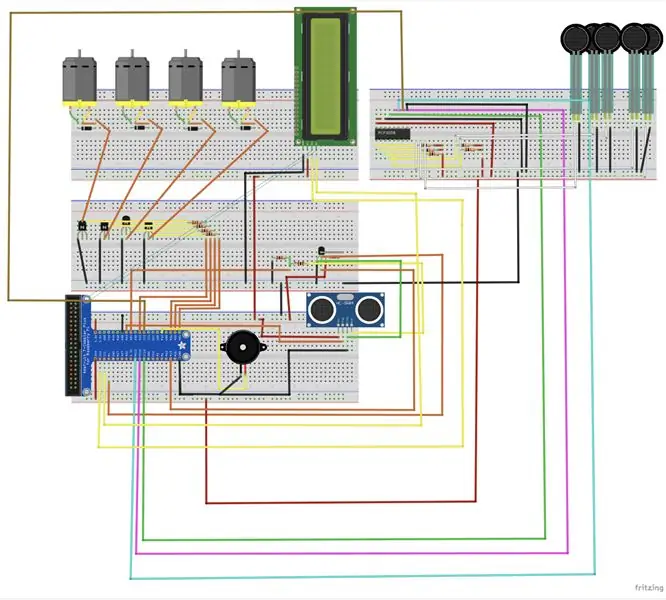
Nu alles is ingesteld op onze Raspberry Pi, gaan we verder met het circuit. De beste optie om te beginnen is om alles stap voor stap te doen, maar eerst moeten we onze SSH-verbinding instellen op Visual Studio. Deze link legt uit hoe je dat doet:
- Sluit de Pi aan op het circuit.
- Integreer de temperatuur in het circuit.
- Test de schakeling.
- Integreer de HC SR04 in het circuit.
- Test de schakeling.
- …
Stap 3: Database
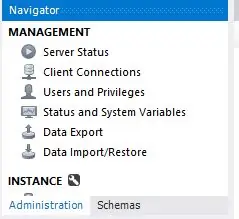
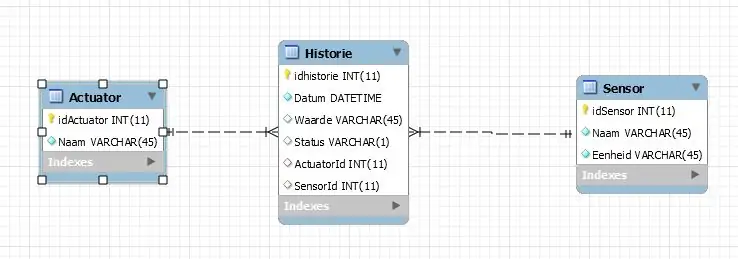
Na het testen van de componenten zullen we een database maken om gegevens op te slaan. Eerst moeten we een verbinding maken via SSH. Deze link laat zien hoe we dit doen: https://dev.mysql.com/doc/workbench/en/wb-mysql-co…. Als je verbonden bent, kun je tabellen maken en kolommen toevoegen of je kunt gegevens importeren met behulp van "Data Import". Dat bestand bevat alle gegevens en structuren.
Stap 4: Geval



Als laatste stap moet u uw product aantrekkelijk maken. Ik heb 3 kabels gebruikt voor 12 aansluitingen in plaats van 36 losse draden en alles zit in een doos. Daarna heb ik een drankkrat gebruikt en deze met verf gespoten om het er als nieuw en fris uit te laten zien. Binnenin worden de flessen gekoeld door een ventilator bovenop de drankkrat. Ook heb ik leds gebruikt om het er van binnen kleurrijk uit te laten zien.
Aanbevolen:
Game Design in Flick in 5 stappen: 5 stappen

Game-ontwerp in Flick in 5 stappen: Flick is een heel eenvoudige manier om een game te maken, vooral zoiets als een puzzel, visuele roman of avonturengame
Gezichtsdetectie op Raspberry Pi 4B in 3 stappen: 3 stappen

Gezichtsdetectie op Raspberry Pi 4B in 3 stappen: In deze Instructable gaan we gezichtsdetectie uitvoeren op Raspberry Pi 4 met Shunya O/S met behulp van de Shunyaface-bibliotheek. Shunyaface is een bibliotheek voor gezichtsherkenning/detectie. Het project streeft naar de hoogste detectie- en herkenningssnelheid met
Doe-het-zelfspiegel in eenvoudige stappen (met LED-stripverlichting): 4 stappen

DIY make-upspiegel in eenvoudige stappen (met behulp van LED-stripverlichting): In dit bericht heb ik een doe-het-zelfspiegel gemaakt met behulp van de LED-strips. Het is echt gaaf en je moet ze ook proberen
Hoe plug-ins in WordPress te installeren in 3 stappen: 3 stappen

Hoe plug-ins in WordPress te installeren in 3 stappen: In deze tutorial laat ik je de essentiële stappen zien om de WordPress-plug-in op je website te installeren. In principe kunt u plug-ins op twee verschillende manieren installeren. De eerste methode is via ftp of via cpanel. Maar ik zal het niet opsommen, want het is echt compl
CocktailMaker: 22 stappen

CocktailMaker: Cocktails, een geweldige manier om een vermoeiende dag af te sluiten, of om een spannend feest te beginnen. Je gaat naar de bar, bestelt een chique drankje, leunt achterover en wacht tot de hemelse mix arriveert. Aan het eind van de avond betaal je de rekening, geef je de barman een fooi en sta je op je
